我们再互联网冲浪放荡的时候,不免要注册各种各样的APP或者网站账户,这就导致记密码是一件很头疼的事情了。对于简单的数字密码,很容易就被穷举暴破了,而且这些数字一般都会使用生日、学号、手机号、身份证号等相关信息,在这个透明的互联网中,这些东西基本都不是什么秘密,所以非常不安全。如果是难一点的组合密码对记忆力又是个考验,而且对于绝大多数人的密码,只需要多搞几个你曾经注册过的平台密码,一对比很容易就找出正确密码。还有人会给各个平台都设置没有关联性的密码,但是这不可能靠脑子记忆得住的,那么必须通过用笔记下来或者记录到电脑文件中,但这样也会出现遗失或被有心人偷看等各种问题。
# 前言
KeePass Password Safe 就是专门为了解决人类记不得众多密码的问题所产生的,它包含了一个强大的密码产生引擎与加密储存机能,能够提供一个安全的密码储存空间。
KeePass 是一款管理密码的开源的免费软件,KeePass 将密码存储为一个数据库,而这个数据库由一个主密码或密码文件锁住,也就是说我们只需要记住一个主密码,或使用一个密码文件,就可以解开这个数据库,就可以获得其他的密码内容。不用担心安全,这个数据库采用当今非常安全的密码算法AES 和 Twofish。
对于隐私密码本,keePass可以将数据库文件保存在本地文件或者U盘中,设置文件密码的同时还可以指定或生成一个文件来作为凭证,很经典的就是将数据库文件和秘钥文件及密码分到多个地方保存,或者由多个人单独持有,这就起到了古代的雌雄虎符的作用了,缺一个都打不开密码本。
对于一些多设备通用的平台密码,可以配合坚果云实现多设备跨平台的同步密码,任何一个设备做修改后都会在云上同步,非常的方便。而且没有实体文件,别人也不可能拷贝之类的,这个非常非常得实用,后面会做详细讲解。
而且在体验上,填写账号密码也相当安全方便,当存储了对应账户后,填写账号密码只需要3秒钟,而且不通过键盘输入法,这就免去了被监控键盘输入的风险
# 一、PC端使用
KeePass-2.4.5-Setup.exe 安装包:点击下载
简体中文汉化补丁:点击下载
# 1.1 安装
- 首先点击上面链接下载安装包和汉化包

- 打开安装包选择安装路径,选择
English版本,安装好KeePass-2.4.5-Setup.exe
# 1.2 汉化
- 安装好软件之后,打开软件显示的是全英文,这个时候需要进行以下汉化
- 拷贝下载好的汉化包,替换原安装路径下的
Languages文件夹 - 打开软件,选择
view 》 changeLanguage,选择简体中文

- 这时候就是软件的语言就全部是简体中文,汉化成功

# 1.3 本地数据库
keepass 的本地文件后缀为
.kdbx,它的所有配置(主要是图标)及数据都存储在一个文件中,没有任何其他配置文件,备份只需要备份那一个文件就行了,只要另一台设备同样安装了keepass,就能通过密码打开这个数据库,而且里面的数据及图标全部保持原样
如果没有数据库文件,先点击文件 > 新建 ,系统会让你选择路径创建一个数据库文件,创建好了后会来到创建组合密码页面

这里分为三个板块:
第一版块必填,是该数据库文件的唯一密码,丢失无法找回
填写之后每次打开此数据库都会让你输入密码,相当于电脑的开机密码性质,你仅需要记忆这一个密码即可
第二个板块是秘钥文件,你可以选择一个已有文件(可以是文本,图片,视频)作为秘钥文件,也可以点击创建一个.key 后缀的秘钥文件。勾选开启之后,想要打开数据库就需要密码加秘钥文件才能打开,缺一不可
第三个板块是Windows账户绑定,一般用不上,不用勾选
# 1.4 网络数据库(WebDAV)
WebDAV (Web-based Distributed Authoring and Versioning) 一种基于 HTTP 1.1协议的通信协议。它扩展了HTTP 1.1,在GET、POST、HEAD等几个HTTP标准方法以外添加了一些新的方法,使应用程序可对Web Server直接读写,并支持写文件锁定(Locking)及解锁(Unlock),还可以支持文件的版本控制。
一般密码本需要多设备多平台使用的话,要将本地文件传来传去很麻烦,而且不能同步更新,非常不方便
这个时候就得将本地数据库传到网络上,通过云来管理该数据库文件,这样不管几台设备使用都只需要配置网络地址和网络密码就能共用同一个数据库,实现多设备同步共享
这时候可以使用坚果云来实现
# 坚果云搭建
进入坚果云官网注册登录一个账号,登录进去

先在首页创建一个默认keepass 文件夹,将数据库文件上传在该文件夹下,举例newDB.kdbx
点击右上角账户信息,选择安全设置,再点击添加应用,随意输入应用名称后确定即可

这时候会生成一个WebDAV账号,我们需要以下两个信息,账户和应用密码

到了这一步就算是搭建完毕了
# 使用云数据库
搭建完毕之后,我们想要使用云数据库很简单
打开KeePass主界面,点击文件 》 打开 》 打开网址(URL)输入以下信息

- 网址:https://dav.jianguoyun.com/dav/ + 文件的路径
- 用户名:对应WebDAV账号中的账户,即注册邮箱
- 密码:对应WebDAV账号中的应用密码
- 建议选择记住用户名和密码
点击OK后,输入之前创建数据库时设置的密码就可跟本地一样使用了(如果设置了秘钥文件的也需要选择秘钥文件路径)
# 1.5 快速入门
具体的使用方法推荐自己探索,每个人有每个人不同的使用习惯
这里推荐个比较详细的教程文档
# 二、插件使用
PC端推荐三款实用的插件,个人觉得已经足够用了,插件多了太多了也麻烦,别忘记我们的主要目的是方便简单的保存密码,不用太多花里胡哨的操作
如果是插件党,也推荐看本篇文档教程从入门到熟练:KeePass全网最详使用指南
# 2.1 更新插件
KPSourceForgeUpdateChecker
此插件的作用是检查从SourceForge上下载的插件的更新信息。SourceForge是一个类似于GitHub的网站,本文中所有插件均来自于这两个站点。遗憾的是keepass主程序目前只能检查来自GitHub的插件的更新,这个插件刚好弥补了此不足。需要注意的是此插件没有在keepass官网插件列表中列出,但是本文介绍的多个插件的开发者都建议用此插件检查更新,而且此插件在SourceForge网站上keepass开发者参与的多个帖子中被人提及,keepass开发者并未指出此插件有风险。总而言之,请酌情下载和使用。
安装插件前:

安装插件后:

# 2.2 视图美化
KPEnhancedEntryView
增强记录视图:提供颜值更高的查看视图,支持一键查看/隐藏所有加密字段(F9),安装后可在keepass主界面直接添加备注和附件,显著提升用户体验,可以说是必备插件。
安装插件前:

安装插件后:

为达到最佳显示效果,请按以下说明配置:
- 在keepass主界面中点击【显示】→【窗口布局】→【平铺】;
- 在keepass主界面中点击【显示】→【列设置】,取消勾选除【标题】以外的所有选项→【确定】。
# 2.3 模板编辑器
KPEntryTemplates
更美观,更简洁,更高效,可全面定制的模板编辑器,说它是神器也不为过。我当初一百多条密码信息全部是手动转移到keepass中的,顺便也把所有账户的密码都改成了随机强密码,要是没有这个插件可能要多花两到三倍的时间。没有对比就没有伤害,直接上图。
安装插件前:

安装插件后:

配置方法:
点击keepass主界面的【文件】→【数据库设置】→【高级】,在【模板记录组】中选择一个群组→【确定】;
返回主界面,点击步骤1中选择的群组,按Ctrl+I键(或点击上方工具栏的钥匙图标)添加记录;
点击【自动输入】,勾选【双通道自动输入混淆】(以后用模板添加记录时就不需要再勾选,一劳永逸);
点击最左边的【Template】→【Init As Template】;
配置所需模板→【确定】。
(排序和删除方法见下图)
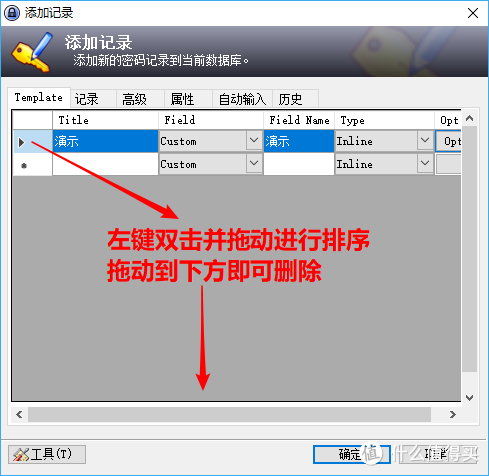
创建好的模板在Keepass2Android(安卓版)也可以使用,下面将详细讲解Template(模板)中的英文字段及设定技巧,下文会给出6套现成的模板设定图,足以胜任日常使用,要是没有耐心或不熟悉英文请直接按图配置吧!

先将Template(模板)中的所有英文字段翻译一遍:
Title:标题 Field:字段 Field Name:字段名 Type:类型 Opt:选项 Custom:自定义 Username:用户名 Password:密码 Password Conformation:确认密码 URL:网址 Notes:备注 Override URL:替代URL Expiry Date:到期日 Inline:文本编辑框 Inline URL:文本网址 Popout:弹出式文本编辑窗口 Protected Inline: 加密文本编辑框 Protected Popout:加密弹出式文本编辑窗口 Date:日期 Time:时间 Date Time:日期时间 Checkbox:复选框 Divider:分割器 Listbox: 列表框 RichTexbox:富文本框
这么一大堆看上去容易头晕但需要记住的只有两个:Protected Inline和Listbox。Protected Inline用于存储支付密码等需要加密的字段;Listbox则省去了每次添加记录都要重复输入邮箱或手机号的烦恼,配置方法如下图。注意:分隔符是英文字符中的逗号。

最后提醒一下:在keepass中实际显示的是【Field Name】,【Title】只是使用模板添加或编辑记录时窗口显示的名称(听起来挺绕口,用多了就会明白)。
 只要记住一点就够了:当【Field】选为【Custom】时【Title】和【Field Name】的名称最好保持一致。注意:一个Template(模板)中不能有两个相同的【Field Name】。
只要记住一点就够了:当【Field】选为【Custom】时【Title】和【Field Name】的名称最好保持一致。注意:一个Template(模板)中不能有两个相同的【Field Name】。那么添加的模板要怎么用呢?
- 【添加记录】→【Template】→【Set Template Parent】;
- 见下图。

6套模板已送到,请注意查收!







# 三、安卓端使用
安卓Keepass2Android安装包:点击下载
安卓keepassXD安装包:点击下载
如果仅是本地文件数据库使用的话,推荐安装keepassXD,软件只有8M,页面也非常清爽,但是有个硬伤就是不能用网络WebDAV
这个时候就极力推荐大家使用Keepass2Android了

如图,他支持各种牛叉的方式连接数据库,最常用的还是,打开本地文件或者HTTP(WebDAV) /HTTPS(WebDAV)
使用的方法跟PC版大同小异,这里就不赘述了

